Ok, dort steht ich soll den Support kontaktieren. Es geht aber nicht um die Adresse meines Microsoft Kontos, sondern um die Adresse, die in Windows 11 angezeigt wird, die ist durch einen Tippfehler eine andere als die des MS Kontos.
Du verwendest einen veralteten Browser. Es ist möglich, dass diese oder andere Websites nicht korrekt angezeigt werden.
Du solltest ein Upgrade durchführen oder einen alternativen Browser verwenden.
Du solltest ein Upgrade durchführen oder einen alternativen Browser verwenden.
Automatische Anmeldung
- Ersteller Zorrrrro
- Erstellt am
Ponderosa
Rear Admiral
- Registriert
- Juli 2023
- Beiträge
- 5.825
Da dein Google auch nicht funktioniert.Zorrrrro schrieb:Wie kann ich diese Adresse ändern?
GIDF-at microsoft konto email adresse ändern
Ponderosa
Rear Admiral
- Registriert
- Juli 2023
- Beiträge
- 5.825
Dann lies / arbeite dich mal hier durch.
https://www.deskmodder.de/wiki/index.php/Windows_10_automatisch_anmelden_ohne_Passworteingabe
https://www.deskmodder.de/wiki/index.php/Windows_10_automatisch_anmelden_ohne_Passworteingabe
PC295
Captain
- Registriert
- Apr. 2010
- Beiträge
- 4.057
Willst du jetzt weiter ein Onlinekonto verwenden oder ein Offline-Konto?Zorrrrro schrieb:Wie kann ich diese Adresse ändern?
Beim Offline-Konto brauchst du keine E-Mail.
Wenn sich das Online-Konto jetzt nicht mehr entfernen lässt, weil eine Verifizierung durch eine Falscheingabe nicht mehr möglich ist, dann ist es am einfachsten, wenn du nochmal das System neu installierst und von Anfang an ein Offline-Konto verwendest.
Einen entspr. Installations-Stick, welcher den Internet-/Kontozwang bei der Installation unterbindet, kannst du mit z.B. Rufus erstellen.
Dort erscheint beim Erstellen eine Abfrage, ob du die Anforderung für ein MS-Konto entfernen möchtest:
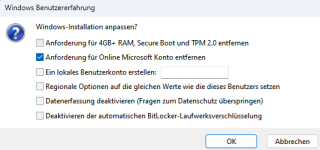
Ja ich werds wohl nochmal installieren. Wenn ich ein Offline Konto habe gibts aber keine Probleme beim runterladen von Windows? Da mein Key ja beim Kauf des PCs bei Microsoft hinterlegt wurde glaube ich.
Hab bei der letzten Installation auch irgendwie einen Fehler bei der Domän Bezeichnung gemacht und meine Handynummer noch zusätzlich eingegeben, was ich beim letzten Mal nicht gemacht habe. Ich glaube danach ist dann zwischen der Neuinstallation und dem MS Konto irgendwas schief gelaufen.
Hab bei der letzten Installation auch irgendwie einen Fehler bei der Domän Bezeichnung gemacht und meine Handynummer noch zusätzlich eingegeben, was ich beim letzten Mal nicht gemacht habe. Ich glaube danach ist dann zwischen der Neuinstallation und dem MS Konto irgendwas schief gelaufen.
PC295
Captain
- Registriert
- Apr. 2010
- Beiträge
- 4.057
Du kannst dich über den Browser in dein MS-Konto einloggen und unter "Geräte" prüfen, ob dein PC bereits aufgenommen wurde.
Ansonsten wird auch eine aus verbauter Hardware generierte ID gebildet und mit den Produktkey auf den MS-Servern gespeichert, so dass die Windows-Aktivierung deinen PC nach einer Neuinstallation wiedererkennt.
Nur wenn sich die Hardware grundlegend ändert bzw. ein neuer Rechner angeschafft wird, ist die Aktivierung eine die im MS-Konto verknüpfte digitale Lizenz erforderlich.
Hierfür reicht es nach Einrichtung des Offline-Kontos sich kurz über Windows im MS-Konto anzumelden.
Das muss nicht dauerhaft sein, noch muss dafür ein Online-Benutzerkonto angelegt werden.
Gehe dann in die PC-Einstellungen -> Konten
Dort findest du einen Anmeldebutton für das MS-Konto.
Ansonsten wird auch eine aus verbauter Hardware generierte ID gebildet und mit den Produktkey auf den MS-Servern gespeichert, so dass die Windows-Aktivierung deinen PC nach einer Neuinstallation wiedererkennt.
Nur wenn sich die Hardware grundlegend ändert bzw. ein neuer Rechner angeschafft wird, ist die Aktivierung eine die im MS-Konto verknüpfte digitale Lizenz erforderlich.
Hierfür reicht es nach Einrichtung des Offline-Kontos sich kurz über Windows im MS-Konto anzumelden.
Das muss nicht dauerhaft sein, noch muss dafür ein Online-Benutzerkonto angelegt werden.
Gehe dann in die PC-Einstellungen -> Konten
Dort findest du einen Anmeldebutton für das MS-Konto.
Ok, vielen Dank für die Erklärung. Hab da absolut keine Ahnung wie das funktioniert.
Also im MS Konto wird mein Rechner angezeigt, wie ich ihn bei der ersten Windows Installation benannt habe. Hatte damals als Domän GamingPC angegeben und das steht da immer noch. Bei der gestrigen Installation hatte ich dann als Domän Gaming-PC eingegeben und zusätzlich noch meine Handynummer für die Anmeldung. Also anders als ursprünglich. Und zusätzlich hatte ich eben noch einen Tippfehler in meiner email Adresse. Deshalb ist in der aktuellen Windows Installation irgendwie alles schief gelaufen bzw anders hinterlegt, deshalb funktioniert das mit dem autologin auch nicht denke ich. Denn auf der MS Seite sind eben noch die ursprünglichen Angaben und die sollten dann ja auch bei einer neuen Installation verwendet werden. Also irgendwas ist da jetzt komplett schräg.
Also im MS Konto wird mein Rechner angezeigt, wie ich ihn bei der ersten Windows Installation benannt habe. Hatte damals als Domän GamingPC angegeben und das steht da immer noch. Bei der gestrigen Installation hatte ich dann als Domän Gaming-PC eingegeben und zusätzlich noch meine Handynummer für die Anmeldung. Also anders als ursprünglich. Und zusätzlich hatte ich eben noch einen Tippfehler in meiner email Adresse. Deshalb ist in der aktuellen Windows Installation irgendwie alles schief gelaufen bzw anders hinterlegt, deshalb funktioniert das mit dem autologin auch nicht denke ich. Denn auf der MS Seite sind eben noch die ursprünglichen Angaben und die sollten dann ja auch bei einer neuen Installation verwendet werden. Also irgendwas ist da jetzt komplett schräg.
Zuletzt bearbeitet:
User 37650
Lt. Commander
- Registriert
- Aug. 2004
- Beiträge
- 1.081
Mir ist auch klar, dass es nicht geht so wie sein Screenshot es zeigt. Wollte mir aber den Spaß machen. Registry-Einträge hatte ich auch versucht. Da MS scheinbar immer wieder etwas ändert an den Möglichkeiten belasse ich es bei dem Tool zum einloggen.Darkman.X schrieb:@Muhladde
Ignoriere "areiland". Ich hatte schon vor 3 Jahren (damals noch Win10 20H2) mit ihm darüber diskutiert und er wollte es schon damals nicht einsehen. Die Option gibt es mit Offline-Konten nicht.
Ich konnte mir nur mit folgender Registry-Datei helfen. Den folgenden Text in eine Datei mit der Endung .reg speichern und die Datei mit einem Doppelklick ausführen. Eventuell ist danach noch ein Neustart notwendig, das weiß ich nicht mehr.
Zumindest mit Win11 Version 23H2 funktioniert es noch.
Code:Windows Registry Editor Version 5.00 [HKEY_LOCAL_MACHINE\SOFTWARE\Microsoft\Windows NT\CurrentVersion\PasswordLess\Device] "DevicePasswordLessBuildVersion"=dword:00000000
Also das mit dem Autologon64 funktioniert jetzt nach der Neuinstallation. Allerdings funktioniert das Programm nicht, wenn der Rechner zwischenzeitlich in den Pausebildschirm gesprungen ist, dann wird wieder nach dem PIN gefragt. Kann man das noch irgendwie umgehen?
cartridge_case
Fleet Admiral
- Registriert
- Feb. 2009
- Beiträge
- 36.795
Das sollte unter dem Bildschirmschoner deaktiviert werden können.
Edit: Viel zu langsam.
Edit: Viel zu langsam.
Einfach lokales Konto ohne PW nutzen, dann braucht man weder PIN noch autologon.Zorrrrro schrieb:ich dachte ich habe im Autologon irgendwas übersehen
Edit: Aber den Sperrbildschirm muss man trotzdem deaktivieren, sonst bekommt man so einen "Anmelden"-Button, wenn der Bildschirm abgeschalten wird und man wieder weitermachen will.
Ähnliche Themen
- Antworten
- 8
- Aufrufe
- 686
- Antworten
- 5
- Aufrufe
- 774
- Antworten
- 3
- Aufrufe
- 1.298
- Frage
- Antworten
- 10
- Aufrufe
- 2.192
